Sauvegarde/enregistrement automatique – Grass Valley EDIUS Neo 2 Booster Manuel d'utilisation
Page 37
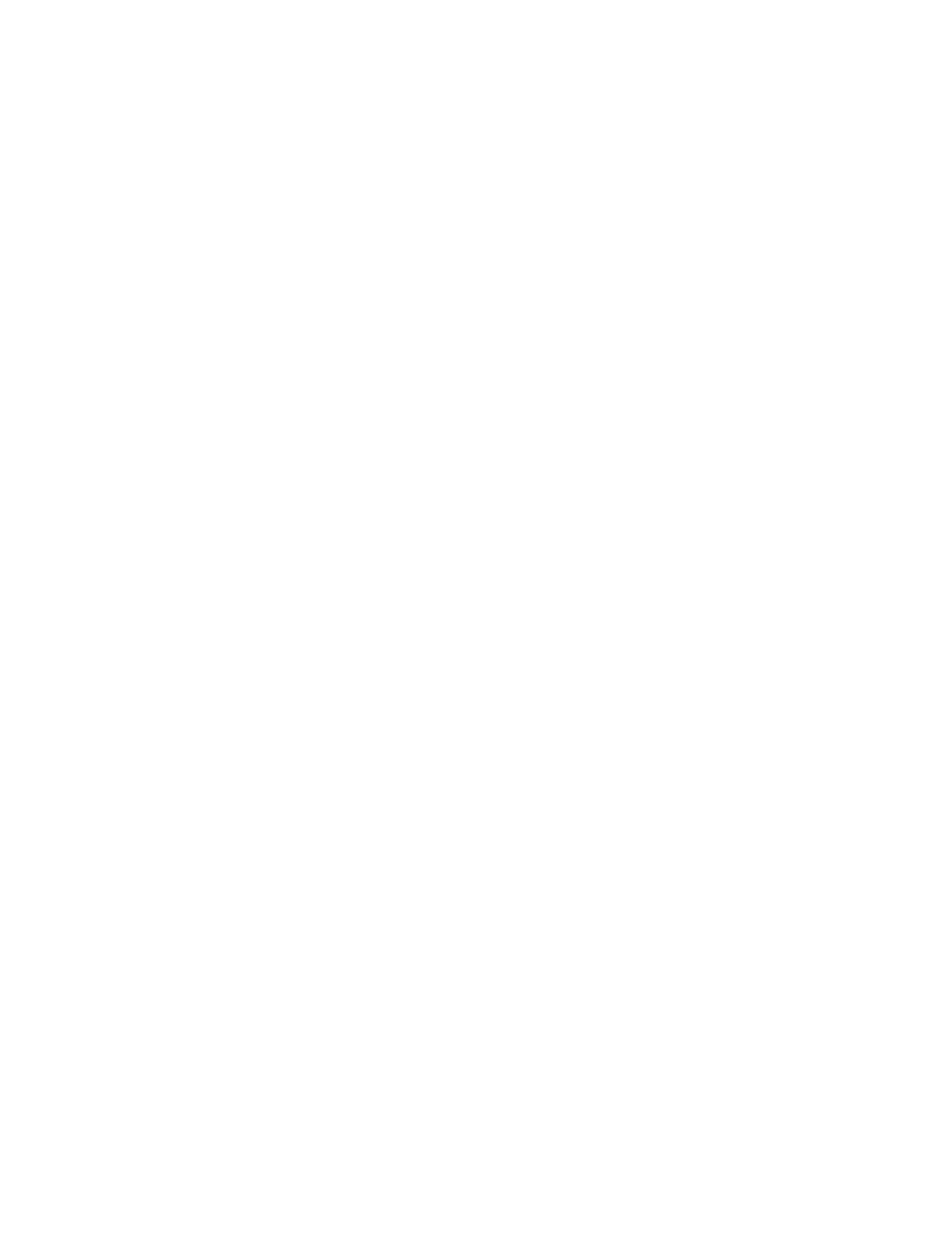
EDIUS Neo — Guide de référence de l’utilisateur
37
Sauvegarde/Enregistrement automatique
Remarque : Comme illustré dans la
Figure 24
, le nom de projet actuel sous lequel sera
enregistré le fichier à l’aide des méthodes décrites ci-dessus apparaît dans
la fenêtre de la timeline.
Pour enregistrer un projet sous un autre nom, procédez de l’une
des manières suivantes :
•
Cliquez sur le bouton de liste [ ] du champ
Enregistrer le projet
,
puis sélectionnez « Enregistrer sous » dans le menu.
•
Tout en maintenant la touche [
Maj
] enfoncée, cliquez sur le bouton
Enregistrer projet
(mise en surbrillance en bleu dans la
Figure 24
)
dans la fenêtre de la timeline.
•
Sélectionnez Fichier>Enregistrer sous dans la barre de menu
de la fenêtre de prévisualisation.
•
Appuyez sur les touches {
Maj
]+[
Ctrl
]+[
S
] du clavier.
Remarque : Les méthodes décrites ci-dessus entraîneront toutes l’affichage de la boîte
de dialogue Enregistrer sous, où vous pourrez choisir l’emplacement et le
nom de fichier sous lesquels enregistrer le projet.
Sauvegarde/Enregistrement automatique
Les fichiers de sauvegarde ne sont utilisés que dans des circonstances
particulières, par exemple si les fichiers d’un projet sont endommagés
ou en cas d’arrêt intempestif d’EDIUS Neo en cours de montage. Ils ne
sont pas utilisés dans le cadre d’opérations normales.
Les fichiers de sauvegarde sont créés automatiquement de la manière
suivante :
Emplacement
{Nom du projet}/{Projet}/Sauvegarde
Nom du fichier
{Nom du projet}-Année, Mois, Jour - Heure, Minutes, Secondes.ezp
Si la fonction d’enregistrement automatique est activée, les fichiers de
projet sont enregistrés automatiquement à l’intervalle défini. Pour plus
d’informations sur l’activation de l’enregistrement automatique, consultez
la section
Paramètres - Activer enregistrement auto./intervalle d’enregistrement
.
Lorsque la fonction d’enregistrement automatique est activée, les fichiers
d’enregistrement automatique sont créés de la manière suivante :